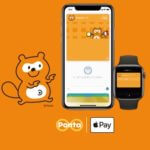
гГ≠гГЉгВљгГ≥гБЃдЉЪи®ИжЩВгБЂApple PayгБІгБКжФѓжЙХгБДгБЩгВЛгБ®гАБйАЪеЄЄгГЭгВ§гГ≥гГИгБЂеК†гБИгАБж±ЇжЄИзЈПй°НгБЃ10%еИЖгБЃPontaгГЭгВ§гГ≥гГИгВТгВВгВМгБ™гБПйВДеЕГ!!
жЬАзµВжЫіжЦ∞ [2021еєі2жЬИ23жЧ•]
гБУгБЃи®ШдЇЛеЖЕгБЂгБѓеЇГеСКгГ™гГ≥гВѓгБМеРЂгБЊгВМгБ¶гБДгБЊгБЩгАВ
пЉЉпЉЉгБ©гБЖгБЛгГХгВ©гГ≠гГЉгВТгБКй°ШгБДгБЧгБЊгБЩвА¶пЉПпЉП
< гБУгБЃи®ШдЇЛгВТгВЈгВІгВҐ >
iPhoneгБЃApple PayпЉИWalletпЉЙгБЂPontaгВЂгГЉгГЙгВТињљеК†пЉЖжФѓжЙХгБДжЦєж≥ХгГїдљњгБДжЦєгБІгБЩгАВ
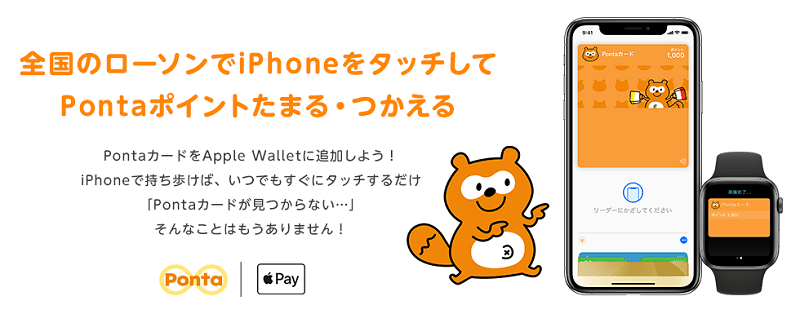
[2021/2/23 жЫіжЦ∞]
жЬЯйЦУдЄ≠гАБгВ®гГ≥гГИгГ™гГЉгБЧгБ¶гГ≠гГЉгВљгГ≥гБЃдЉЪи®ИжЩВгБЂApple PayгБІгБКжФѓжЙХгБДгБЩгВЛгБ®гАБйАЪеЄЄгБЃгБКи≤ЈгБДзЙ©гГЭгВ§гГ≥гГИгБЂеК†гБИгАБж±ЇжЄИзЈПй°НгБЃ10%еИЖгБЃPontaгГЭгВ§гГ≥гГИгВТгВВгВМгБ™гБПйВДеЕГгБЩгВЛгВ≠гГ£гГ≥гГЪгГЉгГ≥гБМйЦЛеВђ
еѓЊи±°жЬЯйЦУпЉЪ2021еєі2жЬИ23жЧ•пЉИзБЂпЉЙ0:00пљЮ3жЬИ19жЧ•пЉИйЗСпЉЙ23:59
еѓЊи±°еЇЧиИЧпЉЪеЕ®еЫљгБЃгГ≠гГЉгВљгГ≥гАБгГКгГБгГ•гГ©гГЂгГ≠гГЉгВљгГ≥
йВДеЕГдЄКйЩРпЉЪи®ШиЉЙгБ™гБЧпЉИдЄКйЩРгБѓгБ™гБДжДЯгБШгБЛпЉЯпЉЙ
гВ®гГ≥гГИгГ™гГЉпЉЖи©≥зі∞гБѓгБУгБ°гВЙ
вЗТ https://www.ponta.jp/c/campaign/applewallet_4/

iPhoneгВДгБЃApple WatchгБЃWalletгБЂPontaгВЂгГЉгГЙгБМињљеК†гГїзЩїйМ≤гБІгБНгВЛгВИгБЖгБЂгБ™гВКгБЊгБЧгБЯгАВ
WalletгБЂPontaгВЂгГЉгГЙгВТињљеК†гБЩгВЛгБ®гБ™гБЂгБМеЗЇжЭ•гВЛгБЃпЉЯ
вЦ†PontaгВЂгГЉгГЙгБ®гБЧгБ¶дљњгБИгВЛ
iPhoneгВДApple WatchгБЃWalletгБЂPontaгВЂгГЉгГЙгВТзЩїйМ≤гБЩгВМгБ∞гАБiPhoneгВДApple WatchгБМPontaгВЂгГЉгГЙгБ®гБЧгБ¶дљњгБИгБЊгБЩгАВи≤°еЄГгБЛгВЙPontaгВЂгГЉгГЙгВТеЗЇгБЩењЕи¶БгБМгБ™гБПгБ™гВЛгБЃгБѓгВВгБ°гВНгВУгАБPontaгВҐгГЧгГ™гВТиµЈеЛХгБЧгБ™гБПгБ¶гВВгВИгБПгБ™гВКгГРгГЉгВ≥гГЉгГЙгВєгВ≠гГ£гГ≥гВВдЄНи¶БгБЂгБ™гВЛгБЃгБІиґЕдЊњеИ©гБЂгБ™гВКгБЊгБЩгАВ
вЦ†гГЭгВ§гГ≥гГИгБ®Apple PayгБЃж±ЇжЄИгВТ1еЫЮгБЛгБЦгБЧгБ¶еРМжЩВгБЂеЃМдЇЖгБЩгВЛдЇЛгВВеПѓиГљ
гБХгВЙгБЂгАБApple PayгБІжФѓжЙХгБИгБ∞iPhoneгВТдЄАеЇ¶гБЛгБЦгБЩгБ†гБСгБІгГЭгВ§гГ≥гГИгВВж±ЇжЄИгВВеРМжЩВгБЂжЄИгБЊгБЩдЇЛгБМгБІгБНгБЊгБЩгАВ1еЇ¶гБЛгБЦгБЩгБ†гБСгБІPontaгВЂгГЉгГЙгБ®Apple Payж±ЇжЄИгВТеРМжЩВеЗ¶зРЖгБЧгБ¶гБПгВМгВЛгБЃгБІгБЛгБ™гВКдЊњеИ©гБІгБЩгАВ
WalletгБЂPontaгВЂгГЉгГЙгВТињљеК†гГїзЩїйМ≤гБЩгВЛжЦєж≥ХгАБPontaгВЂгГЉгГЙгБ®гБЧгБ¶дљњгБЖжЦєж≥ХгАБгГЭгВ§гГ≥гГИгБ®Apple PayгБЃж±ЇжЄИгВТ1еЫЮгБЛгБЦгБЧгБ¶еРМжЩВгБЂеЃМдЇЖгБЩгВЛжЦєж≥ХгБѓдї•дЄЛгБЂгБ™гВКгБЊгБЩгБЃгБІгАБж∞ЧгБЂгБ™гВЛдЇЇгБѓгГБгВІгГГгВѓгБЧгБ¶гБњгБ¶гБПгБ†гБХгБДгАВ
гАРApple PayгАСiPhoneгБЃWalletгБЂPontaгВЂгГЉгГЙгВТињљеК†пЉЖжФѓжЙХгБДжЦєж≥ХгГїдљњгБДжЦє
iPhoneгБЃWalletгБЂPontaгВЂгГЉгГЙгВТињљеК†гГїзЩїйМ≤гБЩгВЛжЦєж≥Х

PontaгВЂгГЉгГЙ(еЕђеЉП) гАОгБЯгБЊгВЛгГїгБ§гБЛгБИгВЛгАПгГЭгВ§гГ≥гГИгВҐгГЧгГ™
дЊ°ж†Љ: зД°жЦЩ
гВЂгГЖгВігГ™: гГ©гВ§гГХгВєгВњгВ§гГЂ
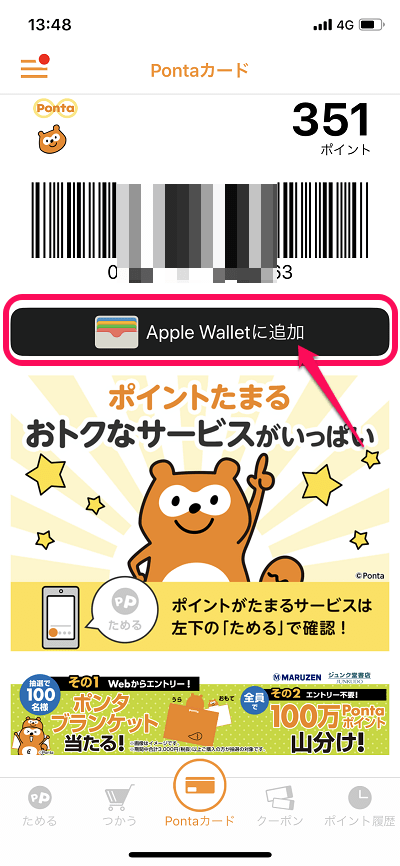
PontaгВЂгГЉгГЙгВҐгГЧгГ™гВТжЬАжЦ∞гГРгГЉгВЄгГІгГ≥гБЂгВҐгГГгГЧгГЗгГЉгГИгБЧгБЊгБЩгАВгВҐгГГгГЧгГЗгГЉгГИгБЧгБЯгВЙгВҐгГЧгГ™гВТиµЈеЛХгБЧгБЊгБЩгАВгБЩгВЛгБ®[Apple WalletгБЂињљеК†]гГЬгВњгГ≥гБМи°®з§ЇгБХгВМгВЛгБЃгБІгБУгВМгВТжКЉгБЧгБЊгБЩгАВ
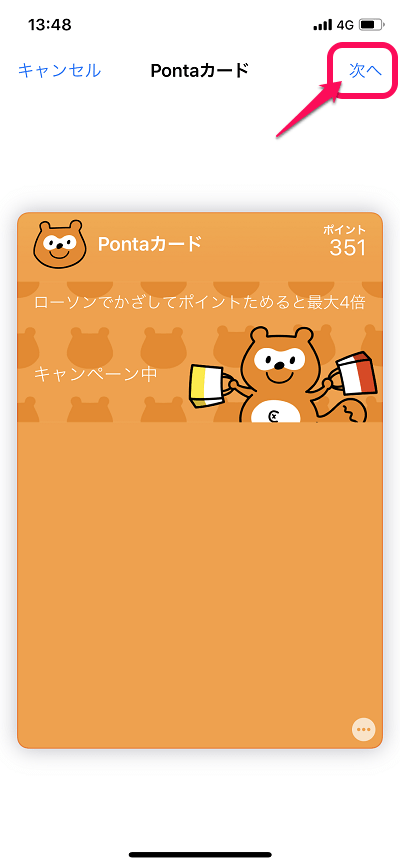
гБВгБ®жМЗз§ЇгБЂеЊУгБДйА≤гВБгБ¶гБДгБСгБ∞OKгБІгБЩгАВ[жђ°гБЄ]гВТжКЉгБЧгБЊгБЩгАВ
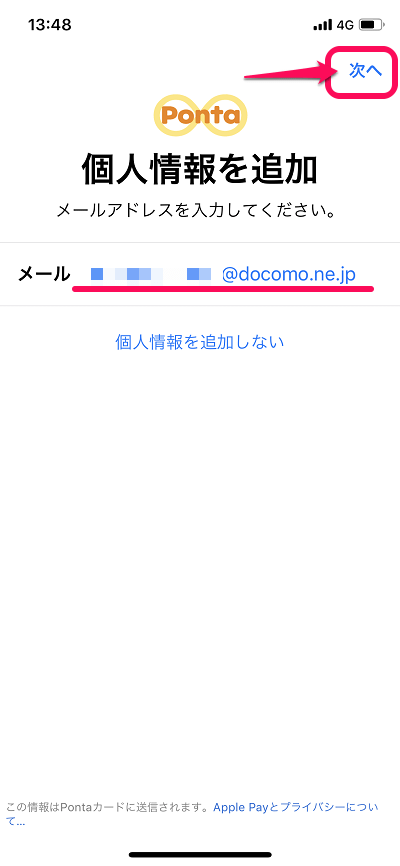
гГ°гГЉгГЂгВҐгГЙгГђгВєгВТеЕ•еКЫгБЧ[жђ°гБЄ]гВТжКЉгБЧгБЊгБЩгАВ
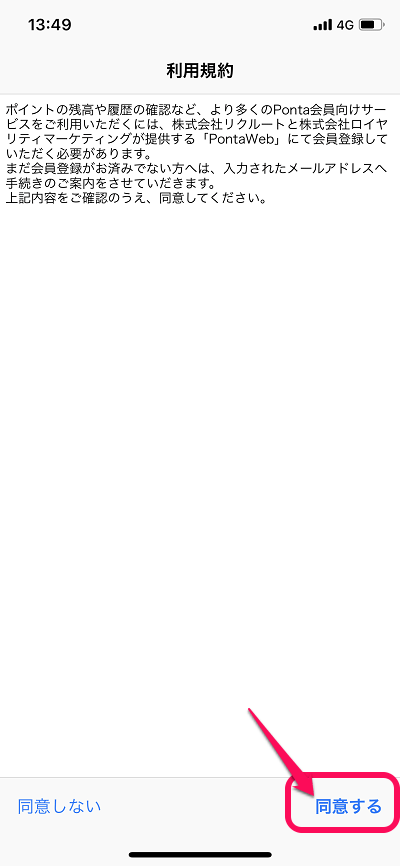
еИ©зФ®и¶ПзіДгВТи™≠гБњеРМжДПгБІгБНгВЛгБЃгБІгБВгВМгБ∞[еРМжДПгБЩгВЛ]гВТжКЉгБЧгБЊгБЩгАВ

PontaгВЂгГЉгГЙгБМж±ВгВБгВЙгВМгВЛе†іжЙАгБІгАБгГСгВєгБМиЗ™еЛХгБІйБЄжКЮгБХгВМгВЛгБЛгАБиЗ™еЛХгБІйБЄжКЮгБЧгБ™гБДгБЛгАБе•љгБНгБ™жЦєгБЂгГБгВІгГГгВѓгВТеЕ•гВМгБЊгБЩгАВ
вАїгБ®гВКгБВгБИгБЪиЗ™еЛХгБІйБЄжКЮгБМгВИгБХгБЭгБЖгАВ
йБЄжКЮгБЧгБЯгВЙ[еЃМдЇЖ]гВТжКЉгБЧгБЊгБЩгАВгБУгВМгБІеЃМдЇЖгБІгБЩпЉБ
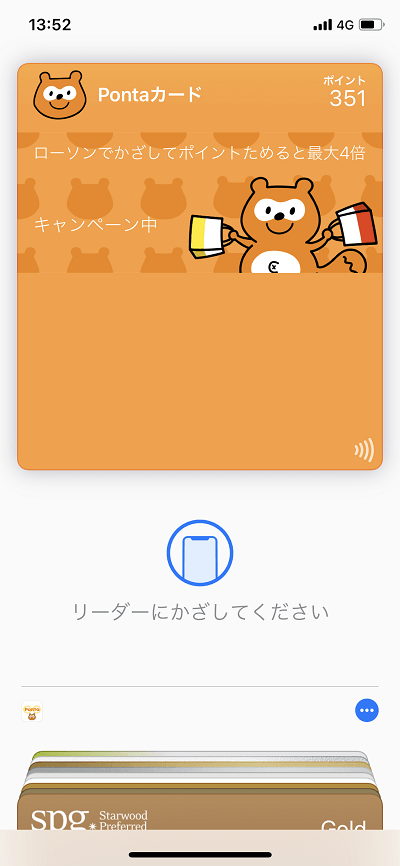
iPhoneгБЃWalletдЄАи¶ІгБЂPontaгВЂгГЉгГЙгБМињљеК†гБХгВМгБ¶гБДгВЛгБ®жАЭгБДгБЊгБЩгАВ
PontaгВЂгГЉгГЙгБ®гБЧгБ¶дљњгБЖжЦєж≥ХгГїжЙЛй†Ж
Face IDжР≠иЉЙ iPhoneгБЃе†іеРИ
вС†еЇЧеУ°гБЂгАМгГЭгВ§гГ≥гГИгВЂгГЉгГЙгБѓгБКжМБгБ°гБІгБЩгБЛпЉЯгАНгБ®иБЮгБЛгВМгВЛ
вЖУ
вС°гАМгГЭгВ§гГ≥гГИгВТiPhoneгБІгАНгБ®дЉЭгБИгБЊгБЩ
вЖУ
вСҐiPhoneгБЃгВµгВ§гГЙгГЬгВњгГ≥гВТгГАгГЦгГЂгВѓгГ™гГГгВѓгБЧгБ¶гАМгГ™гГЉгГАгГЉгБЂгБЛгБЦгБЧгБ¶гБПгБ†гБХгБДгАНгБ®и°®з§ЇгБХгВМгВЛгБЃгВТ祯и™Н
вАїFace IDи™Ни®ЉгВТж±ВгВБгВЙгВМгБЯе†іеРИгБѓгАБiPhoneгБЂи¶ЦзЈЪгВТеРСгБСгБ¶и™Ни®ЉгБЩгВЛ
вЖУ
вС£и™≠гБњеПЦгВКзЂѓжЬЂгБМеЕЙгБ£гБЯгВЙгАБiPhoneгВТгБЛгБЦгБЩ
вАїiPhoneгВТгБЛгБЦгБЩгБ†гБСгБІPontaгВЂгГЉгГЙгБМиЗ™еЛХгБІйБЄжКЮгБХгВМгВЛгБМгАБи§ЗжХ∞гБЃгГЭгВ§гГ≥гГИгВЂгГЉгГЙгБМињљеК†гБХгВМгБ¶гБДгВЛе†іеРИгБѓPontaгВЂгГЉгГЙгБЃйБЄжКЮгБМењЕи¶БгБЂгБ™гВЛ
вЖУ
вС§и™≠гБњеПЦгВКгБМеЃМдЇЖгБЩгВЛгБ®гАБзФїйЭҐгБЂеЃМдЇЖгГЮгГЉгВѓгБМи°®з§ЇгБХгВМгВЛ
вЖУ
вС•гБВгБ®гБѓзПЊйЗСгВДгВѓгГђгВЄгГГгГИгВЂгГЉгГЙгБ™гБ©гБІжФѓжЙХгБД
Touch IDжР≠иЉЙ iPhoneгБЃе†іеРИ
вС†еЇЧеУ°гБЂгАМгГЭгВ§гГ≥гГИгВЂгГЉгГЙгБѓгБКжМБгБ°гБІгБЩгБЛпЉЯгАНгБ®иБЮгБЛгВМгВЛ
вЖУ
вС°гАМгГЭгВ§гГ≥гГИгВТiPhoneгБІгАНгБ®дЉЭгБИгБЊгБЩ
вЖУ
вСҐи™≠гБњеПЦгВКзЂѓжЬЂгБМеЕЙгБ£гБЯгВЙгАБTouch IDгБЂжМЗгВТиІ¶гВМгБЯгБЊгБЊiPhoneгВТгБЛгБЦгБЩ
вАїiPhoneгВТгБЛгБЦгБЩгБ†гБСгБІPontaгВЂгГЉгГЙгБМиЗ™еЛХгБІйБЄжКЮгБХгВМгВЛгБМгАБи§ЗжХ∞гБЃгГЭгВ§гГ≥гГИгВЂгГЉгГЙгБМињљеК†гБХгВМгБ¶гБДгВЛе†іеРИгБѓPontaгВЂгГЉгГЙгБЃйБЄжКЮгБМењЕи¶БгБЂгБ™гВЛ
вЖУ
вС£и™≠гБњеПЦгВКгБМеЃМдЇЖгБЩгВЛгБ®гАБзФїйЭҐгБЂеЃМдЇЖгГЮгГЉгВѓгБМи°®з§ЇгБХгВМгВЛ
вЖУ
вС§гБВгБ®гБѓзПЊйЗСгВДгВѓгГђгВЄгГГгГИгВЂгГЉгГЙгБ™гБ©гБІжФѓжЙХгБД
Apple WatchгБЃе†іеРИ
вС†еЇЧеУ°гБЂгАМгГЭгВ§гГ≥гГИгВЂгГЉгГЙгБѓгБКжМБгБ°гБІгБЩгБЛпЉЯгАНгБ®иБЮгБЛгВМгВЛ
вЖУ
вС°гАМApple WatchгБІгАНгБ®дЉЭгБИгБЊгБЩ
вЖУ
вСҐApple WatchгБЃгВµгВ§гГЙгГЬгВњгГ≥гВТгГАгГЦгГЂгВѓгГ™гГГгВѓгБЧгАБгАМжЇЦеВЩеЃМдЇЖгАНгБ®и°®з§ЇгБХгВМгВЛгБЃгВТ祯и™Н
вЖУ
вС£и™≠гБњеПЦгВКзЂѓжЬЂгБМеЕЙгБ£гБЯгВЙгАБApple WatchгВТгБЛгБЦгБЩ
вАїiPhoneгВТгБЛгБЦгБЩгБ†гБСгБІPontaгВЂгГЉгГЙгБМиЗ™еЛХгБІйБЄжКЮгБХгВМгВЛгБМгАБи§ЗжХ∞гБЃгГЭгВ§гГ≥гГИгВЂгГЉгГЙгБМињљеК†гБХгВМгБ¶гБДгВЛе†іеРИгБѓPontaгВЂгГЉгГЙгБЃйБЄжКЮгБМењЕи¶БгБЂгБ™гВЛ
вЖУ
вС§и™≠гБњеПЦгВКгБМеЃМдЇЖгБЩгВЛгБ®зФїйЭҐгБЂгБѓеЃМдЇЖгГЮгГЉгВѓгБМи°®з§ЇгБХгВМгВЛ
вЖУ
вС•гБВгБ®гБѓзПЊйЗСгВДгВѓгГђгВЄгГГгГИгВЂгГЉгГЙгБ™гБ©гБІжФѓжЙХгБД
гГЭгВ§гГ≥гГИгБ®Apple PayгБЃж±ЇжЄИгВТ1еЫЮгБЛгБЦгБЧгБ¶еРМжЩВгБЂеЃМдЇЖгБЩгВЛе†іеРИ
вАївС°гБЃеЇЧеУ°гБХгВУгБЂгАМApple PayгБІгАНгБ®дЉЭгБИгВЛгБ®гБУгВНгБ™гВУгБІгБЩгБМгАБгБКгБЭгВЙгБПгБУгБЃжЦєж≥ХгБМгБВгВЛз®ЛеЇ¶жµЄйАПгБЩгВЛгБЊгБІгАМгБѓгБДпЉЯApple PayгБШгВГгБ™гБПгБ¶SuicaгАБiDгАБQUICPayгБІгБЩгВИгБ≠пЉЯгАНгБњгБЯгБДгБ™жДЯгБШгБЂгБ™гВКгБЊгБЩгАВ
Face IDжР≠иЉЙ iPhoneгБЃе†іеРИ
вС†еЇЧеУ°гБЂгАМгГЭгВ§гГ≥гГИгВЂгГЉгГЙгБѓгБКжМБгБ°гБІгБЩгБЛпЉЯгАНгБ®иБЮгБЛгВМгВЛ
вЖУ
вС°гАМApple PayгБІгАНгБ®дЉЭгБИгБЊгБЩ
вАїгАМApple PayгБІгАНгБ®дЉЭгБИгБ™гБДгБІгАМSuicaгБІгАНгАМiDгБІгАНгАМQUICPayгБІгАНгАМгВѓгГђгВЄгГГгГИгБІгАНгБ®дЉЭгБИгБЯе†іеРИгАБPontaгВЂгГЉгГЙгБѓеРМжЩВгБЂи™≠гБњиЊЉгБЊгВМгБ™гБДгБЃгБІж≥®жДПпЉБ
вЖУ
вСҐiPhoneгБЃгВµгВ§гГЙгГЬгВњгГ≥гВТгГАгГЦгГЂгВѓгГ™гГГгВѓ
вЖУ
вС£Face IDи™Ни®ЉгВТи°МгБДгАМгГ™гГЉгГАгГЉгБЂгБЛгБЦгБЧгБ¶гБПгБ†гБХгБДгАНгБ®и°®з§ЇгБХгВМгВЛгБЃгВТ祯и™Н
вЖУ
вС§и™≠гБњеПЦгВКзЂѓжЬЂгБМеЕЙгБ£гБЯгВЙгАБiPhoneдЄКйГ®гВТгБЛгБЦгБЩ
вАїiPhoneгВТгБЛгБЦгБЩгБ†гБСгБІPontaгВЂгГЉгГЙгБМиЗ™еЛХгБІйБЄжКЮгБХгВМгВЛгБМгАБи§ЗжХ∞гБЃгГЭгВ§гГ≥гГИгВЂгГЉгГЙгБМињљеК†гБХгВМгБ¶гБДгВЛе†іеРИгБѓPontaгВЂгГЉгГЙгБЃйБЄжКЮгБМењЕи¶БгБЂгБ™гВЛ
вЖУ
вС•и™≠гБњеПЦгВКзЂѓжЬЂгБЛгВЙж±ЇжЄИйЯ≥гБМй≥ігВЛгБЊгБІеЊЕгБ§гАВж±ЇжЄИйЯ≥гБМй≥ігВЛгБ®гБ®гВВгБЂзФїйЭҐгБЂеЃМдЇЖгГЮгГЉгВѓгАБж±ЇжЄИгВЂгГЉгГЙгБЃдЄЛгБЂPontaгВЂгГЉгГЙгБМи°®з§ЇгБХгВМгАБPontaгВЂгГЉгГЙгБЃи™≠гБњеПЦгВКгБ®Apple PayгБЃж±ЇжЄИгБМеЃМдЇЖгБЩ
Touch IDжР≠иЉЙ iPhoneгБЃе†іеРИ
вС†еЇЧеУ°гБЂгАМгГЭгВ§гГ≥гГИгВЂгГЉгГЙгБѓгБКжМБгБ°гБІгБЩгБЛпЉЯгАНгБ®иБЮгБЛгВМгВЛ
вЖУ
вС°гАМApple PayгБІгАНгБ®дЉЭгБИгБЊгБЩ
вАїгАМApple PayгБІгАНгБ®дЉЭгБИгБ™гБДгБІгАМSuicaгБІгАНгАМiDгБІгАНгАМQUICPayгБІгАНгАМгВѓгГђгВЄгГГгГИгБІгАНгБ®дЉЭгБИгБЯе†іеРИгАБPontaгВЂгГЉгГЙгБѓеРМжЩВгБЂи™≠гБњиЊЉгБЊгВМгБ™гБДгБЃгБІж≥®жДПпЉБ
вЖУ
вСҐи™≠гБњеПЦгВКзЂѓжЬЂгБМеЕЙгБ£гБЯгВЙгАБTouch IDгБЂжМЗгВТиІ¶гВМгБЯгБЊгБЊiPhoneгВТгБЛгБЦгБЩ
вАїiPhoneгВТгБЛгБЦгБЩгБ†гБСгБІPontaгВЂгГЉгГЙгБМиЗ™еЛХгБІйБЄжКЮгБХгВМгВЛгБМгАБи§ЗжХ∞гБЃгГЭгВ§гГ≥гГИгВЂгГЉгГЙгБМињљеК†гБХгВМгБ¶гБДгВЛе†іеРИгБѓPontaгВЂгГЉгГЙгБЃйБЄжКЮгБМењЕи¶БгБЂгБ™гВЛ
вЖУ
вС£и™≠гБњеПЦгВКзЂѓжЬЂгБЛгВЙж±ЇжЄИйЯ≥гБМй≥ігВЛгБЊгБІеЊЕгБ§гАВж±ЇжЄИйЯ≥гБМй≥ігВЛгБ®гБ®гВВгБЂзФїйЭҐгБЂеЃМдЇЖгГЮгГЉгВѓгАБж±ЇжЄИгВЂгГЉгГЙгБЃдЄЛгБЂPontaгВЂгГЉгГЙгБМи°®з§ЇгБХгВМгАБPontaгВЂгГЉгГЙгБЃи™≠гБњеПЦгВКгБ®Apple PayгБЃж±ЇжЄИгБМеЃМдЇЖгБЩгВЛ
Apple WatchгБЃе†іеРИ
вС†еЇЧеУ°гБЂгАМгГЭгВ§гГ≥гГИгВЂгГЉгГЙгБѓгБКжМБгБ°гБІгБЩгБЛпЉЯгАНгБ®иБЮгБЛгВМгВЛ
вЖУ
вС°гАМApple PayгБІгАНгБ®дЉЭгБИгБЊгБЩ
вАїгАМApple PayгБІгАНгБ®дЉЭгБИгБ™гБДгБІгАМSuicaгБІгАНгАМiDгБІгАНгАМQUICPayгБІгАНгАМгВѓгГђгВЄгГГгГИгБІгАНгБ®дЉЭгБИгБЯе†іеРИгАБPontaгВЂгГЉгГЙгБѓеРМжЩВгБЂи™≠гБњиЊЉгБЊгВМгБ™гБДгБЃгБІж≥®жДПпЉБ
вЖУ
вСҐApple WatchгБЃгВµгВ§гГЙгГЬгВњгГ≥гВТгГАгГЦгГЂгВѓгГ™гГГгВѓгБЧгАБгАМжЇЦеВЩеЃМдЇЖгАНгБ®и°®з§ЇгБХгВМгВЛгБЃгВТ祯и™Н
вЖУ
вС£и™≠гБњеПЦгВКзЂѓжЬЂгБМеЕЙгБ£гБЯгВЙгАБApple WatchгВТгБЛгБЦгБЩ
вАїiPhoneгВТгБЛгБЦгБЩгБ†гБСгБІPontaгВЂгГЉгГЙгБМиЗ™еЛХгБІйБЄжКЮгБХгВМгВЛгБМгАБи§ЗжХ∞гБЃгГЭгВ§гГ≥гГИгВЂгГЉгГЙгБМињљеК†гБХгВМгБ¶гБДгВЛе†іеРИгБѓPontaгВЂгГЉгГЙгБЃйБЄжКЮгБМењЕи¶БгБЂгБ™гВЛ
вЖУ
вС§и™≠гБњеПЦгВКзЂѓжЬЂгБЛгВЙж±ЇжЄИйЯ≥гБМй≥ігВЛгБЊгБІеЊЕгБ§гАВж±ЇжЄИйЯ≥гБМй≥ігВЛгБ®гБ®гВВгБЂзФїйЭҐгБЂеЃМдЇЖгГЮгГЉгВѓгАБж±ЇжЄИгВЂгГЉгГЙгБЃдЄЛгБЂPontaгВЂгГЉгГЙгБМи°®з§ЇгБХгВМгАБPontaгВЂгГЉгГЙгБЃи™≠гБњеПЦгВКгБ®Apple PayгБЃж±ЇжЄИгБМеЃМдЇЖгБЩгВЛ
дї•дЄЛгБѓйБОеОїгБЃжЫіжЦ∞展ж≠і
[2019/8/13 жЫіжЦ∞]
гВ≠гГ£гГ≥гГЪгГЉгГ≥жЬЯйЦУдЄ≠гБЂгАБгГ≠гГЉгВљгГ≥гБІiPhoneгВДApple WatchгВТгВњгГГгГБгБЧгБ¶Apple WalletгБЃPontaгВЂгГЉгГЙгВТи™≠гБњеПЦгВКгАБApple PayгБІжФѓжЙХгБДгБЩгВЛгБ®гГЭгВ§гГ≥гГИ7еАНгАБгБХгВЙгБЂжКљйБЄгБІгГЧгГђгГЯгВҐгГ†гГ≠гГЉгГЂгВ±гГЉгВ≠100еєіеИЖгБЃPontaгГЭгВ§гГ≥гГИгБМељУгБЯгВЛпЉБ
зЙєеЕЄеЖЕеЃє
вС†гВВгВМгБ™гБПгБКи≤ЈгБДдЄКгБТгГЭгВ§гГ≥гГИ7еАН
вС°еРИи®И3,000еЖЖ(з®ОиЊЉ)гБКи≤ЈгБДдЄКгБТгБФгБ®гБЂдЄАеП£гБ®гБЧгБ¶иЗ™еЛХгВ®гГ≥гГИгГ™гГЉгАВжКљйБЄгБІгГЧгГђгГЯгВҐгГ†гГ≠гГЉгГЂгВ±гГЉгВ≠еРИи®И100еєіеИЖгБЃPontaгГЭгВ§гГ≥гГИгАР54,750PontaгГЭгВ§гГ≥гГИ√Ч100жЬђ(и§ЗжХ∞ељУйБЄеПѓиГљ)гАСгБМељУгБЯгВЛгАВ
жЬЯйЦУ
2019еєі8жЬИ13жЧ•(зБЂ)0:00пљЮ9жЬИ2жЧ•(жЬИ)23:59
еѓЊи±°еЇЧиИЧ
еЕ®еЫљгБЃгГ≠гГЉгВљгГ≥гАБгГКгГБгГ•гГ©гГЂгГ≠гГЉгВљгГ≥
вАїгГ≠гГЉгВљгГ≥гВєгГИгВҐ100гБѓйЩ§гБП
и©≥зі∞
https://www.ponta.jp/c/campaign/applewallet_2/

< гБУгБЃи®ШдЇЛгВТгВЈгВІгВҐ >
пЉЉпЉЉгБ©гБЖгБЛгГХгВ©гГ≠гГЉгВТгБКй°ШгБДгБЧгБЊгБЩвА¶пЉПпЉП
гБУгБЃгАРiPhoneгАСPontaгВЂгГЉгГЙгВТApple PayгБЂињљеК†гБЩгВЛжЦєж≥Х – WalletгБЂзЩїйМ≤гБЧгБ¶гБЃжФѓжЙХгБДжЦєж≥ХгАБдљњгБДжЦєгБЃжЬАзµВжЫіжЦ∞жЧ•гБѓ2021еєі2жЬИ23жЧ•гБІгБЩгАВ
и®ШдЇЛгБЃеЖЕеЃєгБЂе§ЙеМЦгВДгБФжМЗжСШгБМгБВгВКгБЊгБЧгБЯгВЙеХПгБДеРИгВПгБЫгГХгВ©гГЉгГ†гБЊгБЯгБѓusedoorгБЃTwitterгБЊгБЯгБѓusedoorгБЃFacebookгГЪгГЉгВЄгВИгВКгБФйА£зµ°гБПгБ†гБХгБДгАВ
и®ШдЇЛгВТжЫЄгБПгГ§гГЂж∞ЧгБМеЗЇгВЛгБЃгБІгГХгВ©гГ≠гГЉгВИгВНгБЧгБПгБКй°ШгБДгБЧгБЊгБЩm(._.)m


























